“Công cụ chuyên nghiệp giúp Windows hoạt động mượt hơn” là thủ thuật nổi bật tuần qua
(Dân trí) - Phần mềm chuyên nghiệp giúp tối ưu hệ thống để máy tính hoạt động nhanh và mượt mà hơn, ứng dụng giúp tăng tốc độ download trên smartphone, tuyệt chiêu giúp tìm kiếm nhanh chóng trênm smartphone... là các phần mềm, ứng dụng nổi bật tuần qua.
Phần mềm chuyên nghiệp giúp Windows hoạt động mượt mà cùng nhiều tính năng hữu ích
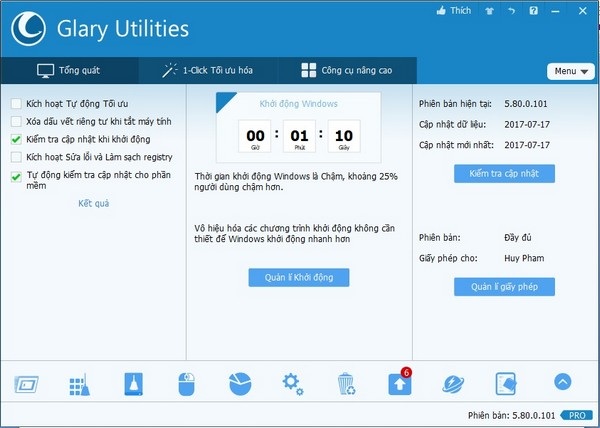
Sau một thời gian dài sử dụng, Windows trên máy tính sẽ trở nên ì ạch hơn so với ban đầu, do các lỗi và các vấn đề phát sinh trong quá trình sử dụng mà không phải ai cũng biết cách để giải quyết triệt để.
Glary Utilities Pro (GU) là phần mềm tối ưu hệ thống luôn được người dùng và nhiều trang công nghệ đánh giá cao về tính năng và tính hiệu quả của nó. GU Pro cung cấp đầy đủ các chức năng của một phần mềm tối ưu để giúp khắc phục lại các vấn đề gặp phải trên hệ thống, giúp Windows hoạt động hiệu quả và mượt mà hơn.
Đặc biệt, GU Pro còn cung cấp nhiều chức năng hữu ích khác như tìm và diệt phần mềm gián điệp, khôi phục file đã bị xóa, quản lý và gỡ bỏ phần mềm trên hệ thống… Có thể nói, GU Pro là một trong những phần mềm tối ưu hệ thống được trang bị đầy đủ và toàn diện các tính năng cần thiết nhất cho người dùng Windows hiện nay.
Download bản dùng thử của phần mềm tại đây hoặc tại đây, sau đó sử dụng đoạn mã sau để kích hoạt bản quyền phần mềm: 6DA7-88A8-FAE6-AA8A
Xem thêm hướng dẫn cách kích hoạt bản quyền và sử dụng phần mềm được Dân trí giới thiệu tại đây.
Tuyệt chiêu tìm nội dung nhanh chóng trên smartphone bằng cách vẽ lên màn hình
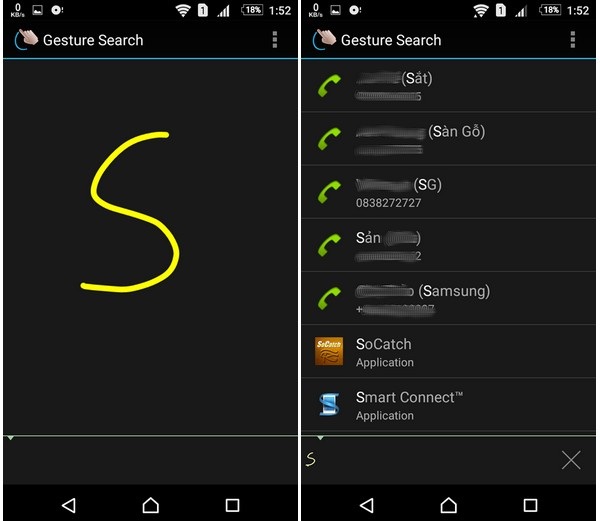
Google Gesture Search là ứng dụng được chính “gã khổng lồ” Google phát triển dành cho nền tảng Android, nhưng ít được biết đến hơn so với các ứng dụng khác.
Với ứng dụng này, người dùng có thể dễ dàng tìm kiếm các nội dung trên thiết bị Android của mình, bao gồm địa chỉ liên lạc, ứng dụng... bằng cách “vẽ” một biểu tượng ký tự lên màn hình, lập tức những nội dung có liên quan đến ký tự đó sẽ được hiển thị trong kết quả tìm kiếm.
Điều này sẽ giúp người dùng tìm kiếm các nội dung chỉ bằng một vài cú lướt tay, chẳng hạn địa chỉ liên hệ, một ứng dụng cần dùng... nhanh chóng và thuận tiện hơn, thay vì phải truy cập vào sổ danh bạ rồi bắt đầu tìm kiếm địa chỉ liên lạc.
Download và cài đặt ứng dụng miễn phí tại đây hoặc tại đây (tương thích Android 2.3 trở lên). Xem thêm hướng dẫn cách dùng ứng dụng đã được Dân trí giới thiệu tại đây.
Ứng dụng giúp tăng tốc độ download dữ liệu từ Internet về smartphone
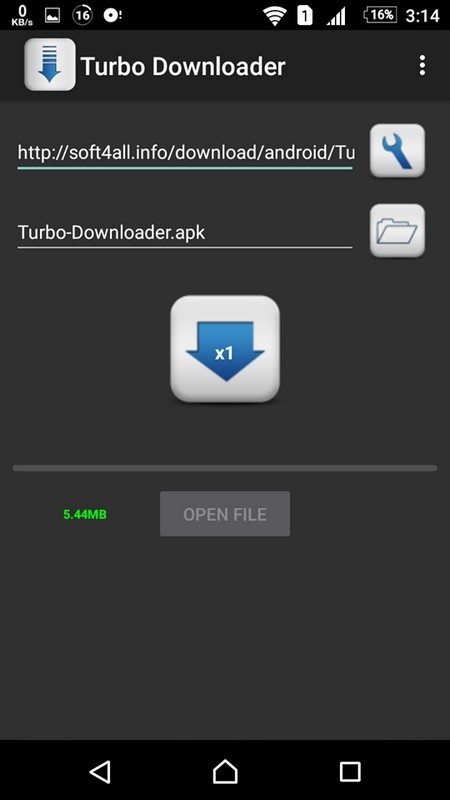
Nền tảng Android đã được tích hợp sẵn công cụ để quản lý nội dung được download từ Internet về máy. Tuy nhiên, cũng giống như trên máy tính cá nhân cũng có những ứng dụng dành cho nền tảng Android giúp tăng tốc độ quá trình download file trên Internet.
Turbo Downloader là ứng dụng miễn phí sẽ giúp tăng tốc độ download dữ liệu từ Internet trên thiết bị Android lên gấp nhiều lần so với thông thường.
Giống với các phần mềm hỗ trợ download trên máy tính, Turbo Downloader sẽ tự động bắt đường link khi có một file nào đó cần download và cho phép người dùng chọn vị trí để lưu file download được.
Download ứng dụng miễn phí tại đây hoặc tại đây (tương thích Android 4.0 trở lên). Xem hướng dẫn cách dùng ứng dụng đã được Dân trí giới thiệu tại đây.
Dọn rác để thu hồi dung lượng ổ cứng và giúp Windows chạy “mượt” hơn
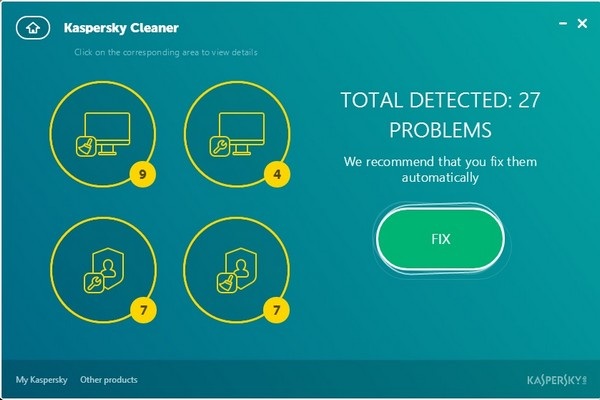
Nhiều phần mềm trên Windows sẽ tự động tạo ra những file tạm để sử dụng, tuy nhiên sau đó vì nhiều lý do, những file tạm này lại không bị xóa đi. Bên cạnh đó, quá trình duyệt web, cài đặt hoặc gỡ bỏ phần mềm… cũng để lại những file tạm này, mà chúng ta thường gọi là các file rác trên ổ cứng.
Sau một thời gian dài sử dụng, các file rác này sẽ càng nhiều thêm, chiếm dụng dung lượng lưu trữ không đáng có thể ổ cứng, không chỉ làm lãng phí dung lượng ổ cứng, mà còn làm cho ổ cứng lộn xộn và truy cập ì ạch hơn.
Kaspersky Cleaner là phần mềm miễn phí và nhỏ gọn với các tính năng đơn giản nhưng hoạt động cực kỳ hiệu quả trong việc quét và dọn file rác trên hệ thống.
Download phần mềm miễn phí tại đây hoặc tại đây. Xem thêm hướng dẫn cách sử dụng phần mềm đã được Dân trí giới thiệu tại đây.
Phạm Thế Quang Huy










